如何為 iPhone 製作和設置歌曲作為鈴聲
iPhone 有很多值得探索的地方,而這正是我們喜歡它的地方。 它幾乎提供了人們簡化工作所需的所有功能,但您只需要耐心和一些研究工作即可找到這些功能。 鈴聲也是如此。 你是否厭倦了聽 iPhone 提供的有限鈴聲? 如果是,那麼這篇文章適合你。 在這裡,我們將展示您可以製作自己的鈴聲並在 iPhone 上設置它們的方法。
雖然很難找到在 iPhone 上製作自定義鈴聲的步驟,但這就是我們來這裡的目的。 因此,事不宜遲,讓我們開始吧。
備註: 您可以在 Windows PC 或 Mac 上按照以下步驟將鈴聲從計算機添加到 iPhone。
推薦閱讀: 如何在 iPhone 上為特定聯繫人設置不同的鈴聲
內容
為 iPhone 製作和設置歌曲作為鈴聲
在 iPhone 上製作和設置歌曲作為鈴聲的步驟有點典型,但我們盡量讓它們變得簡單。 按照下面給出的方法使魔術發生。
在 iTunes 上製作鈴聲
要開始使用,您需要將所需的歌曲添加到 iTunes。 就是這樣。
1.首先,下載 iTunes的 在您的設備上並啟動它。
2. 之後,從可用的各種類別中選擇音樂類別。 此外,單擊頂部給出的庫選項。
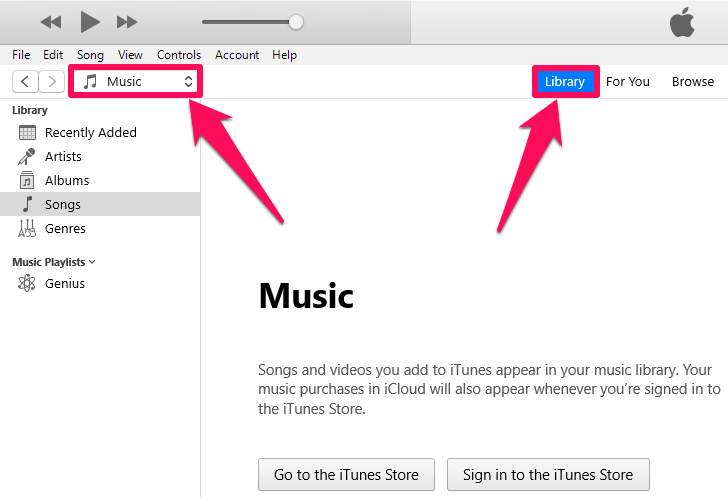
3. 現在,選擇您要製作的音樂作為鈴聲(該歌曲應該在您的設備上本地顯示。)
4. 右鍵單擊 在那首歌上並選擇 打開方式 > iTunes.
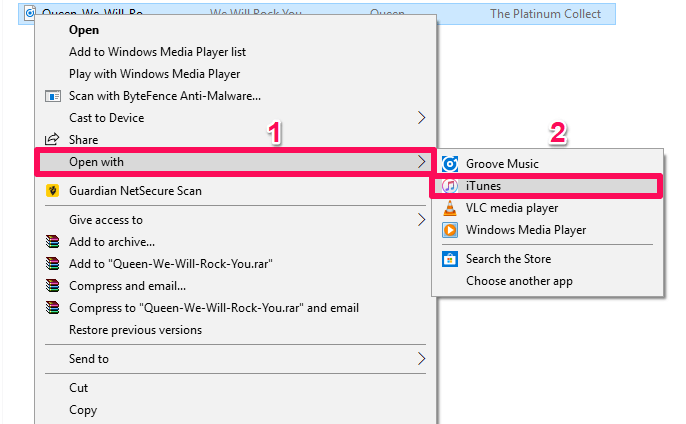
5. 現在這首歌將被添加到您在 iTunes 中的歌曲庫中。
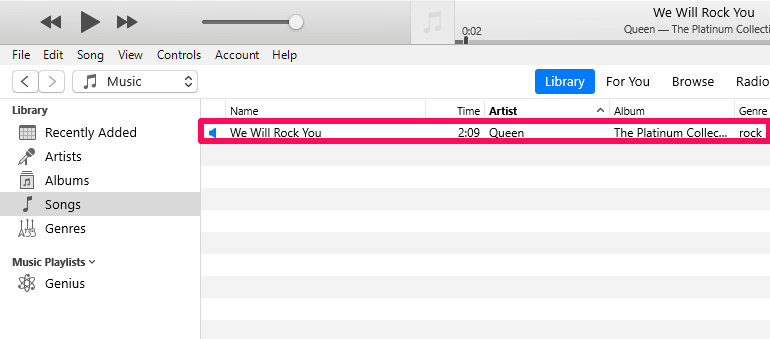
創建 AAC 版本
1。 點擊 樹點 與歌曲名稱相鄰的圖標(當您將鼠標懸停在歌曲上時會出現),然後單擊 歌曲信息.
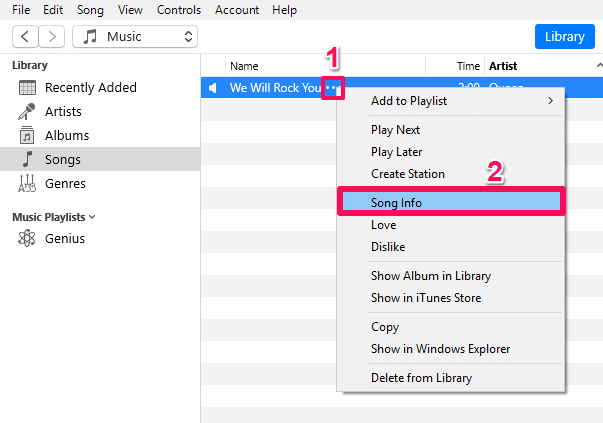
2. 現在將打開一個新窗口。 跳轉到 選項 來自的標籤 詳情 標籤。
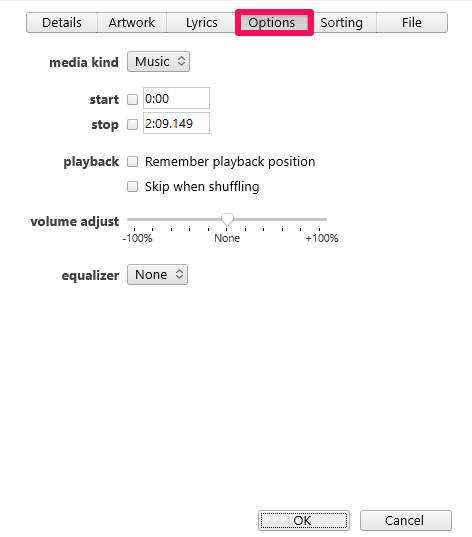
3. 現在點擊前面的複選框 開始 及 停止 選項。
4. 為您的鈴聲提供所需的時間段。 歌曲的開始時間 開始 列和結束時間 停止 柱子。 (時間不應超過 30 秒。)
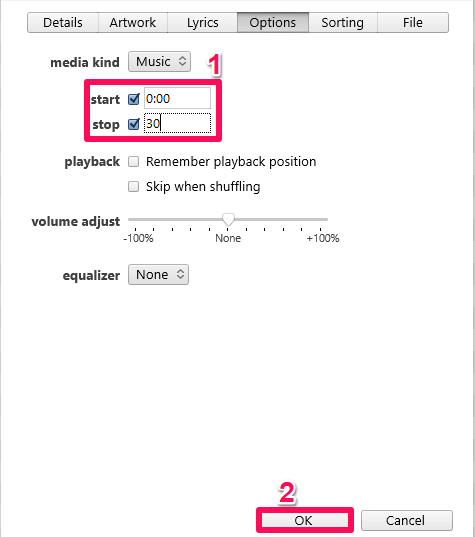
5.下一步點擊 確定。
6. 之後,點擊 文件 屏幕左上角的選項。
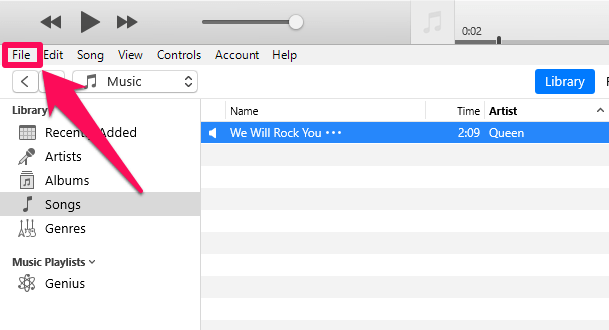
7.現在選擇 轉 並點擊 創建 AAC 版本。 確保在執行此操作時選擇了歌曲。
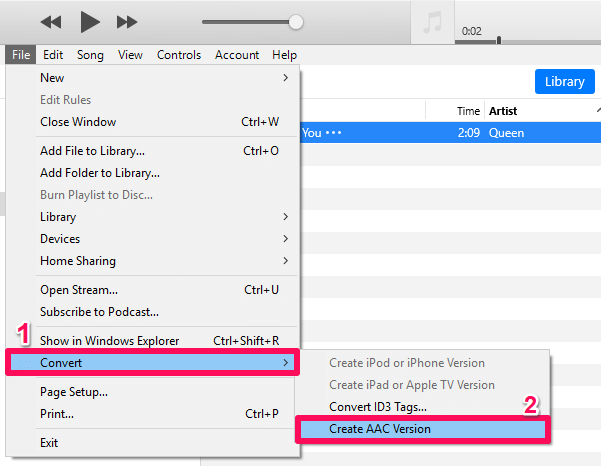
8. 原始歌曲的副本將在歌曲庫中創建。 該重複歌曲的持續時間將與您想要的相同。
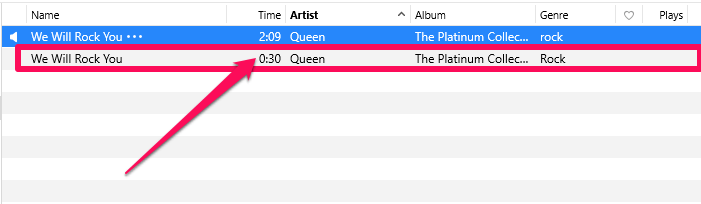
9. 現在,不要忘記取消選擇持續時間 原創歌曲. 您可以通過返回 歌曲信息 然後在 選項 標題。 如果您不這樣做,那麼原始歌曲將僅在您上面選擇的時間段內播放。
製作 M4R 文件
1. 要在文件資源管理器 (Windows) 或 Finder (Mac) 中查看副本或 AAC 文件,請在 iTunes 中右鍵單擊它並選擇 在Windows資源管理器中顯示 (Windows)或 在Finder中顯示 (蘋果電腦)。
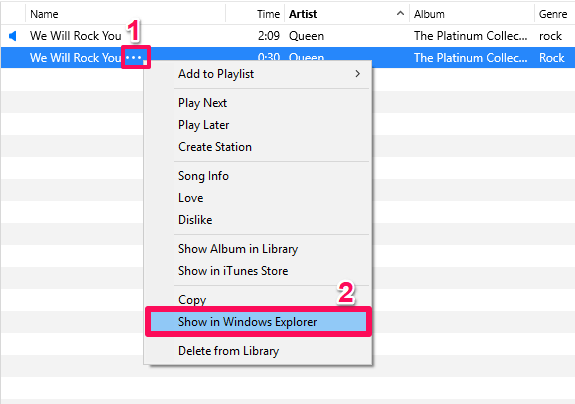
2. 您現在將自動跳轉到 Window-Explorer 屏幕,您可以在其中看到您的歌曲。
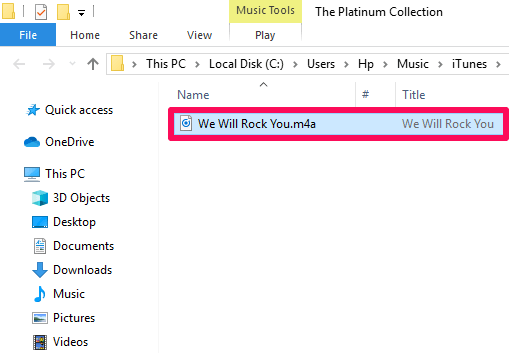
3.現在您需要將文件格式從 m4a 至 米4r. 為了做到這一點,請確保 文件擴展名 您的設備上已啟用該選項。 為此,單擊 瀏覽 選項卡,然後啟用 文件擴展名 通過點擊它。
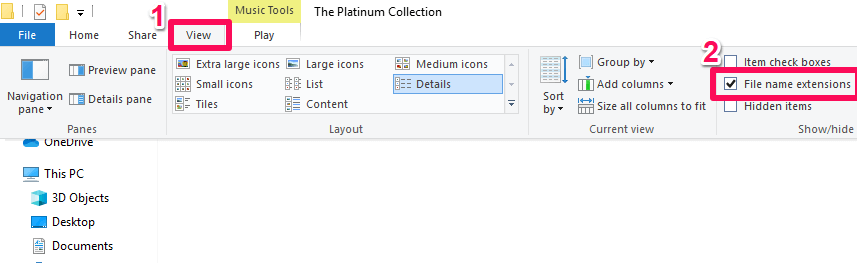
4. 現在將歌曲的格式更改為 M4r 通過簡單地 右擊 在歌曲上,點擊 重命名 並通過簡單地添加用 M4r 替換現有格式 .M4r 最後。

5. 現在屏幕上會彈出一個小窗口,點擊 是.
您的文件格式現已轉換。
在 iPhone 上將歌曲設置為鈴聲
1. 返回 iTunes 中的歌曲庫。
2. 接下來,現在使用 USB 電纜將您的 iPhone 連接到您的 PC 或 Mac。
3.連接iPhone後, 手機圖標 將反映在屏幕的最左側。 單擊它並選擇 音 選項。
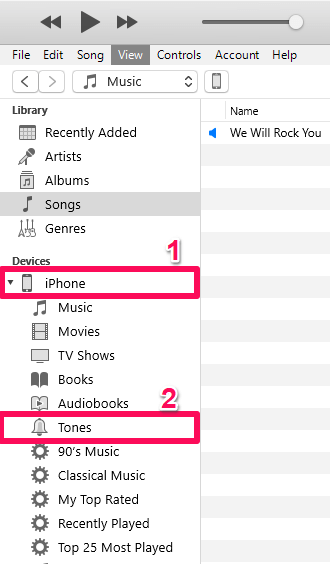
4. 現在回到您的 Finder 或 Windows 資源管理器中您更改為格式的歌曲 .m4r 並複制它(按Ctrl + C)。 之後,將其粘貼到 iTunes 中相同的 Tones 選項下。 (右鍵單擊粘貼可能無法在 Tones 中使用,因此您可以簡單地使用粘貼 Ctrl + v 使用您的鍵盤。)
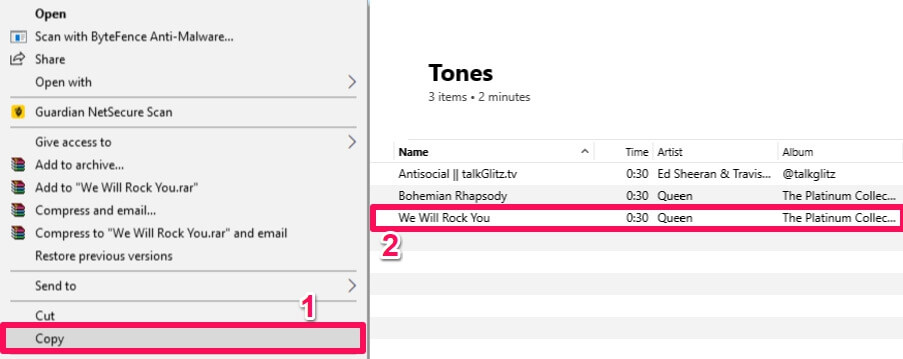
您現在可以拔下 USB 電纜。 您的計算機和 iTunes 的工作已經完成。
5. 在 iPhone 上啟動設置並點擊 聲音.
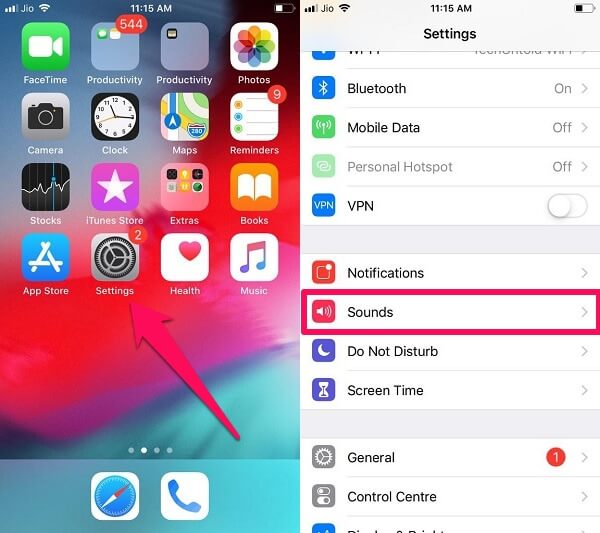
6。 現在點擊 鈴聲.

7. 太棒了!!! 該歌曲已添加到鈴聲中。 只需點擊它即可將其設置為您的鈴聲。

推薦閱讀: 增加 iPhone 存儲空間的技巧
結論
儘管 iOS 提供了多種鈴聲可供設置,但自定義和設置您自己選擇的鈴聲或歌曲有其自己的樂趣。 在 iPhone 上設置鈴聲是一項相當費時費力的任務,但值得一試。 我們試圖使這些步驟盡可能詳細和簡單,但即使這樣,如果您遇到任何麻煩,請不要猶豫,並在下面的評論部分告訴我們。